
X Studio 3(小冰虛擬歌手軟件)
v3.0.6 官方版- 軟件大小:109 MB
- 軟件語言:簡體中文
- 更新時間:2023-05-31
- 軟件類型:國產軟件 / 音頻處理
- 運行環境:WinXP, Win7, Win8, Win10, WinAll
- 軟件授權:免費軟件
- 官方主頁:https://singer.xiaoice.com/
- 軟件等級 :
- 介紹說明
- 下載地址
- 精品推薦
- 相關軟件
- 網友評論
X Studio 3提供音頻處理功能, 可以直接在軟件界面導入歌曲到軟件處理,可以添加本地的*.mp3 *.wav *.flac *.ape
*.m4a *.ogg
*.mp4*.mp2等格式的音頻到軟件處理,也可以導入midi到軟件處理,使用軟件的編輯功能就可以在軟件重新設計音樂,讓虛擬歌手幫助你唱歌,您可以重新調整節拍類型,可以在軟件調節新的音高參數,可以對音頻的播放參數調節,也可以在編輯器直接分割當前的音頻內容,也支持升降調,可選功能還是比較豐富的,結合官方提供的手冊就可以快速學習X
Studio 3的全部功能,需要就可以下載使用!
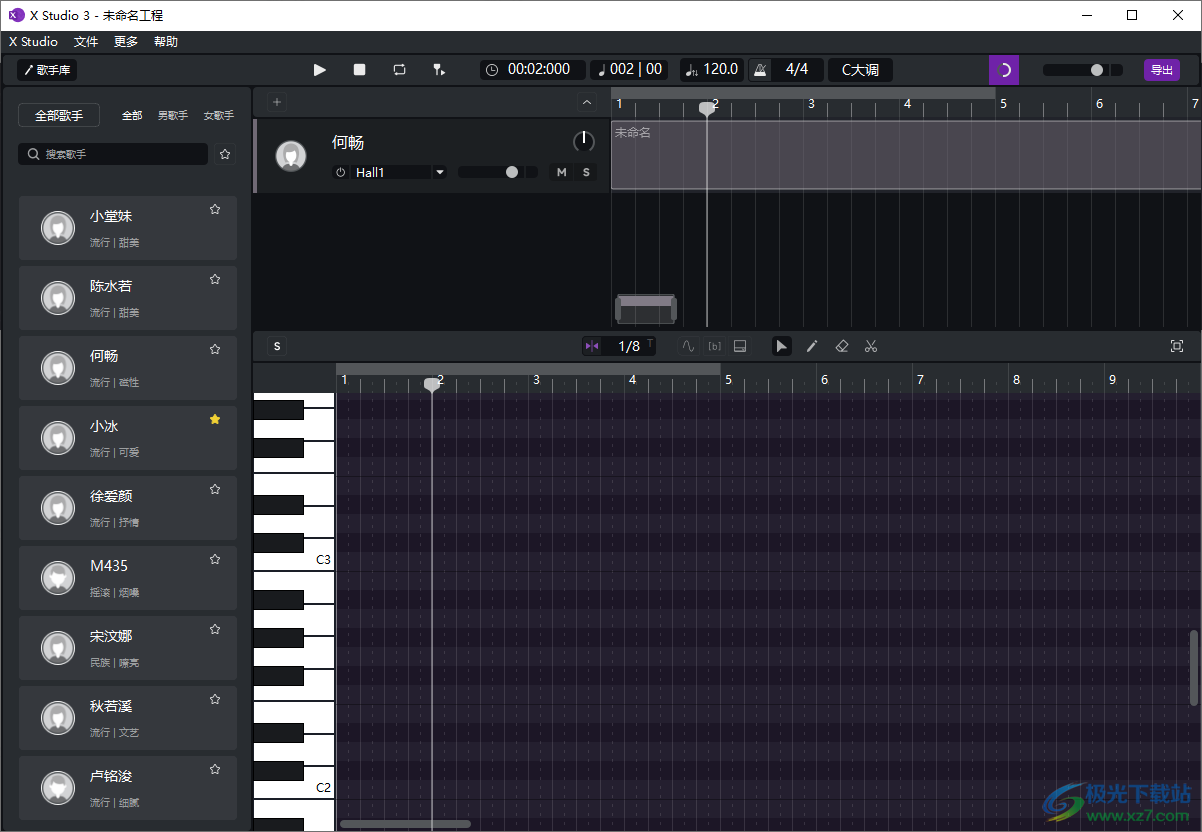
軟件功能
1、X Studio 3功能豐富,可以在軟件處理音頻內容,可以選擇不同的歌手處理音頻
2、可以在軟件創建歌手,可以雙擊添加歌手到新的軌道使用
3、讓新的歌手幫助你唱歌,切換不同的歌曲風格
4、您可以對經常使用的歌手收藏,以后添加新的音頻到軟件就可以配置新的虛擬歌手
5、簡單的播放功能,歌手配置完畢就可以在軟件界面點擊播放測試聲音
6、可以在軟件查看音頻節拍器,播放音頻的時候同步顯示節拍信息
7、支持音量設置功能,直接在播放的過程控制虛擬歌手音量
8、支持導出功能,編輯完畢的音頻就可以保存為MP3格式,也支持導出midi
9、可以對選中的區域導出音頻內容,也可以將完整的音頻保存
10、支持軌道設置功能,在編輯區域可以增加新的軌道,方便添加新的人聲
11、支持歌詞,在音符上也可以立即輸入歌詞內容
軟件特色
3秒超快成曲:全新流式渲染歌聲合成技術,一鍵秒速成曲
歌手豐富:十余位各具特色的歌手,可以滿足創作者不同音樂風格、不同場景的需要
支持參數調節:音高、咬字、轉音、力度等演繹細節均可修改
超強穩定性:數十軌并行仍然絲滑流暢,讓創作者專注創作
支持雙端:不管你習慣用Mac還是Win,都可以在X Studio 3上體驗創作的樂趣
使用說明
1、將軟件直接安裝到電腦,設置安裝地址C:Program FilesX Studio 3
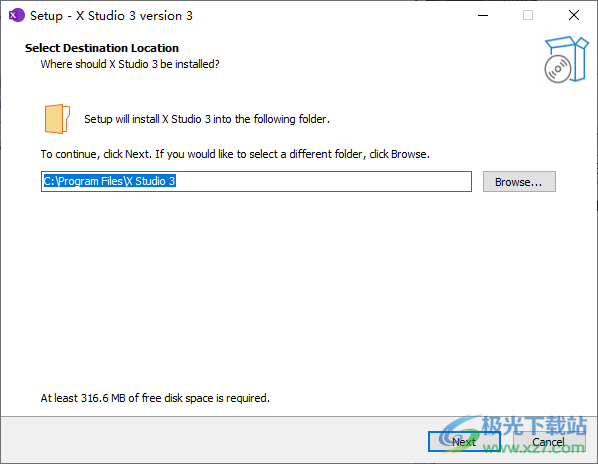
2、這里是軟件的主頁界面,可以點擊開始創作進入工作界面
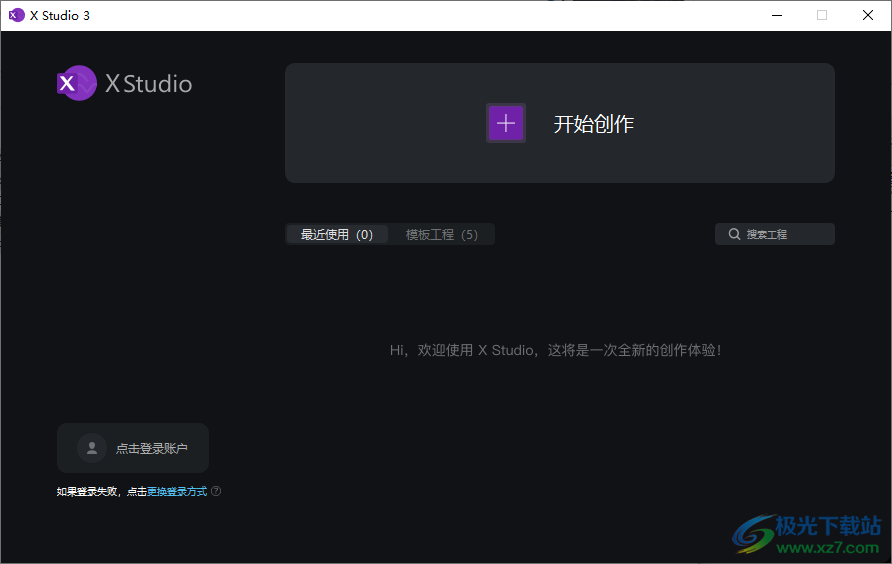
3、軟件界面如圖所示,如果你會制作音樂就可以在軟件開始設計內容,可以添加midi到軟件使用
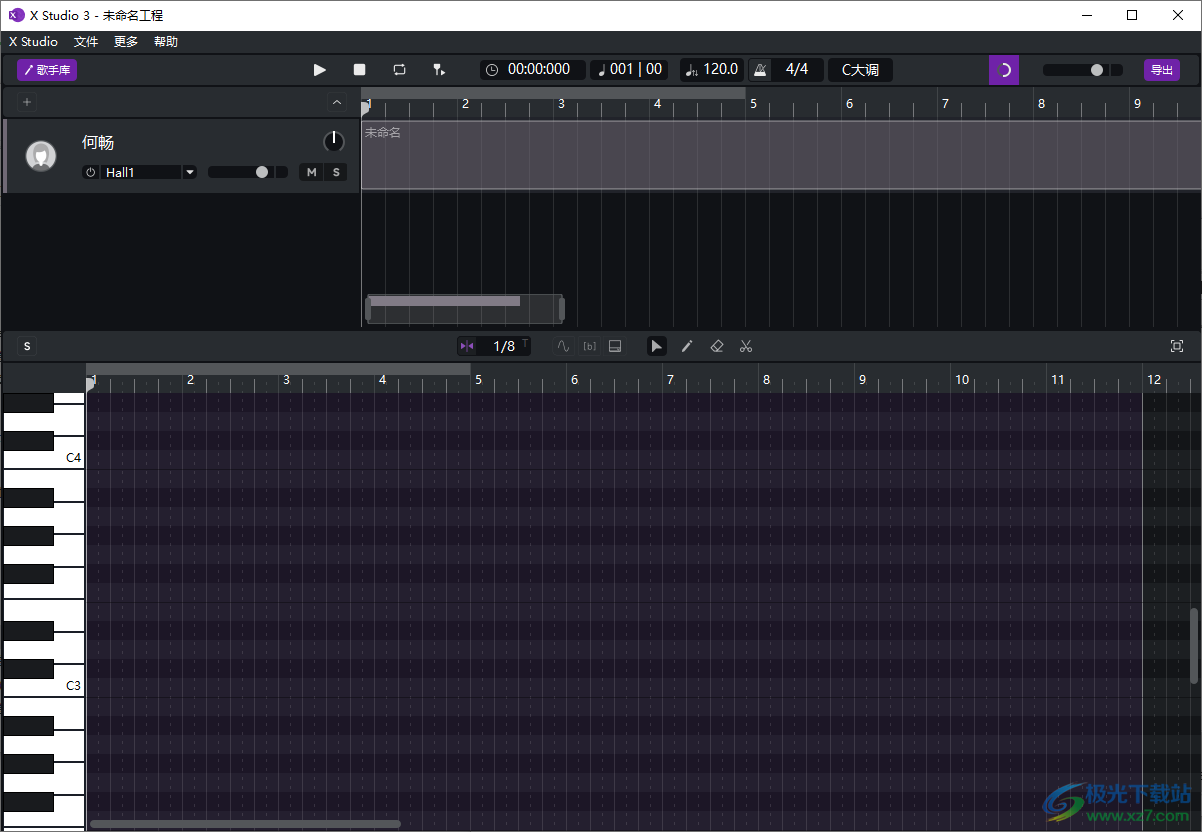
4、頂部顯示幫助功能,直接查看官方提供的手冊學習X Studio 3
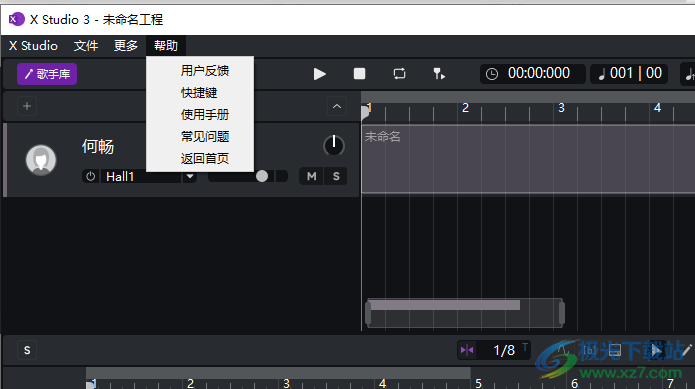
5、導入音頻到軟件就可以開始處理,支持節拍設置,支持分割音頻、支持靜音設置
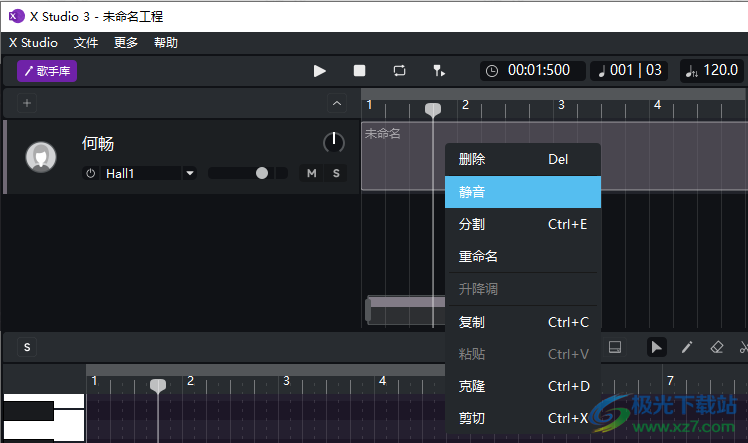
官方教程
歌手庫
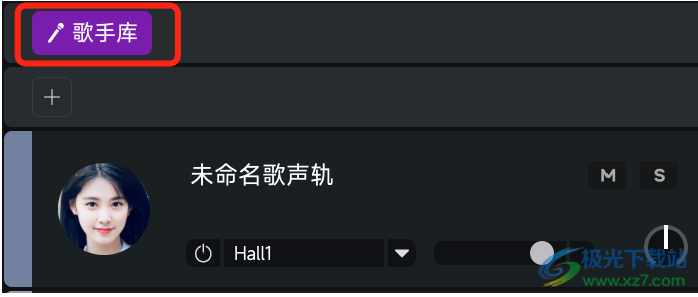
點擊左上角的紫色「歌手庫」按鈕,進入歌手庫挑選您想要調用的歌手
軟件默認歌手為何暢
在歌手庫里,您可以進行如下操作:
雙擊添加該歌手的新軌道
拖拽替換歌手
篩選男/女歌手
收藏常用歌手
搜索歌手
全局控制

第一組
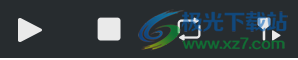
從左至右,依次是:
1.播放
快捷鍵為空格鍵
點擊播放后,該播放按鈕則變為暫停圖標。
2.停止
點擊停止按鈕,播放指針回到原點
3.選中區域循環
打開區域循環后,點擊播放,循環播放選中區域內的內容
什么是選中區域?

如何編輯選中區?
移動選中區:鼠標在灰色循環條內按住左右移動
拉長/縮短選中區:鼠標懸停在灰色循環條左右邊緣時,鼠標變為<-->,即可完成伸縮
4.回到上次播放位置
默認此開關關閉,當音頻暫停時,播放指針的位置停在當前播放到的位置
單擊打開此開關,當音頻暫停時,播放指針的位置回到本次播放的起始位置
第二組

從左至右,依次是:
1.顯示與設置播放指針當前時間
分鐘:秒:毫秒
2.顯示與設置播放指針當前位置
小節:拍
3.顯示與設置曲速、拍號、調號
當選擇不同調號時,鋼琴卷簾處的鋼琴鍵盤右鍵選擇「顯示唱名」后則可看到該調號下被高亮的唱名
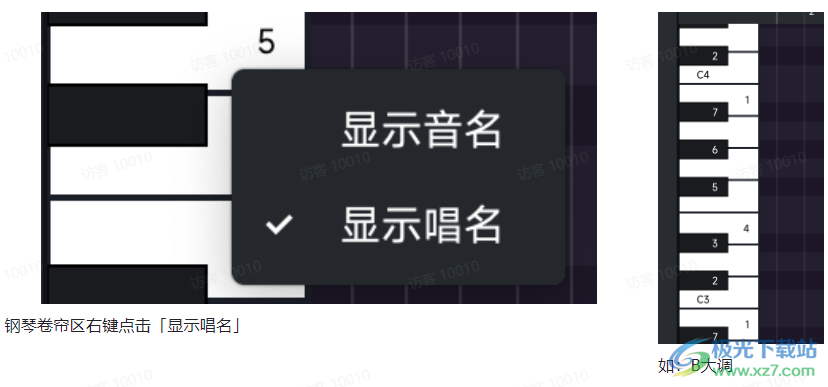
鋼琴卷簾區右鍵點擊「顯示唱名」
如:B大調
注:節拍器

默認關閉節拍器
單擊打開節拍器,在播放音頻時即可聽到節拍器的聲音
第三組

從左至右,依次是:
1.合成渲染
默認開啟合成渲染,音頻會在沒有渲染好的地方直接停下
單擊關閉合成渲染,音頻繼續播放
2.調節整體音量
按住調節鈕左右移動調節音量大小,按住調節鈕會顯示當前音量大小
雙擊該按鈕則進入編輯模式
3.導出
點擊導出則彈出下框,可設置文件名稱、存儲位置、導出范圍、軌道、聲道、格式、比特率、采樣率
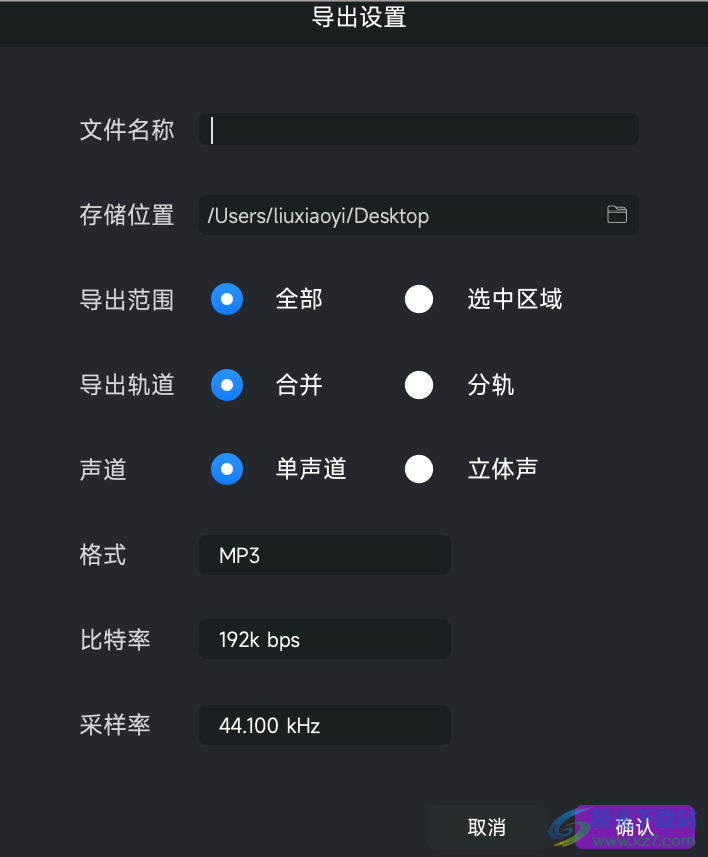
音軌區
1.新建Frame

您可以通過音軌區上雙擊,新建Frame,開始創作
2.添加軌道
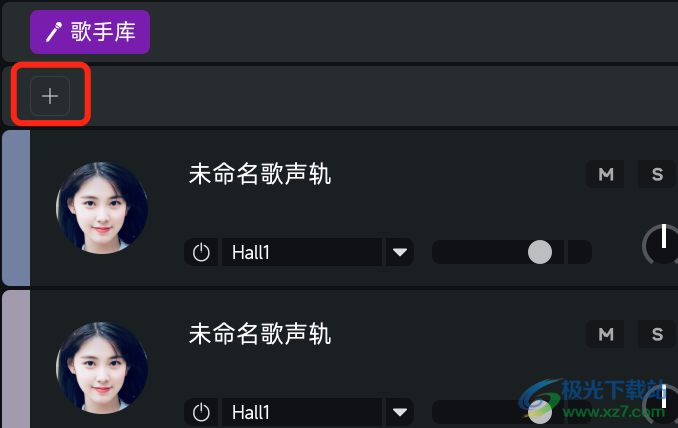
點擊「+」,您可新建人聲軌或音頻軌
3.編輯音軌
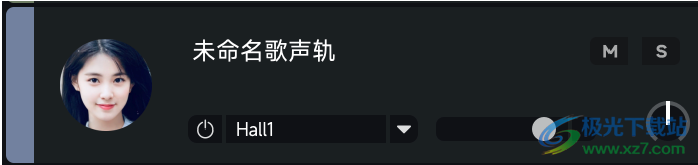
您可以進行以下操作:
雙擊“未命名歌聲軌/伴奏軌”進行重命名
點擊M/S對該音軌進行獨奏/靜音操作
點擊開關按鈕開啟/關閉混響,且有多種混響模版可供選擇
調節該音軌音量
調節該音軌聲相
右鍵可更改該音軌顏色
右鍵可復制、克隆、刪除軌道
4.分割音軌
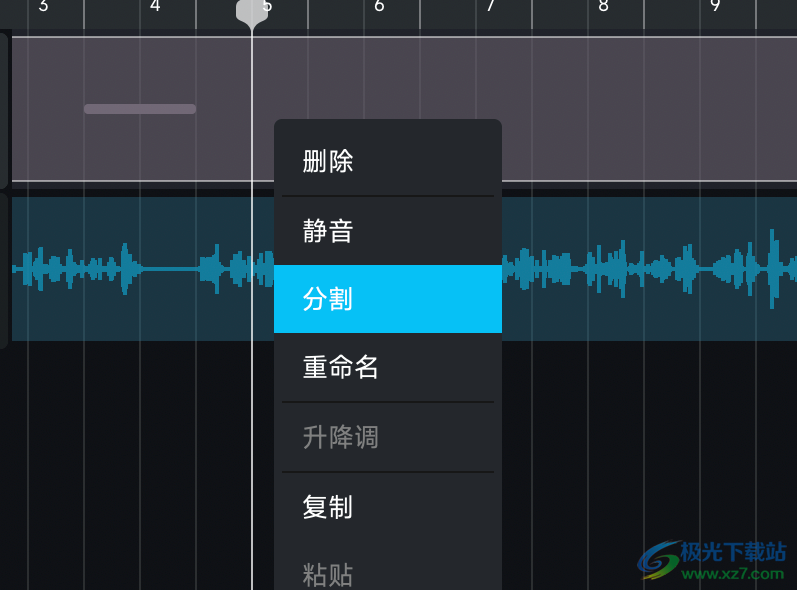
右鍵點擊音軌/Frame點擊「分割」
5.升降調
右鍵點擊音軌/Frame點擊「升降調」,彈出下框,即可升降調并顯示當前升降調狀態:

用戶點擊確定后,音軌尾部也會同步顯示升降調情況
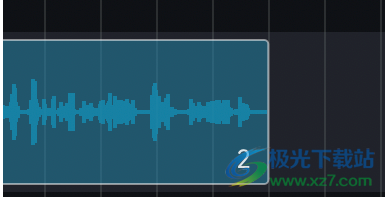
注:升降調僅針對音頻
6.曲速拍號調號修改
入口
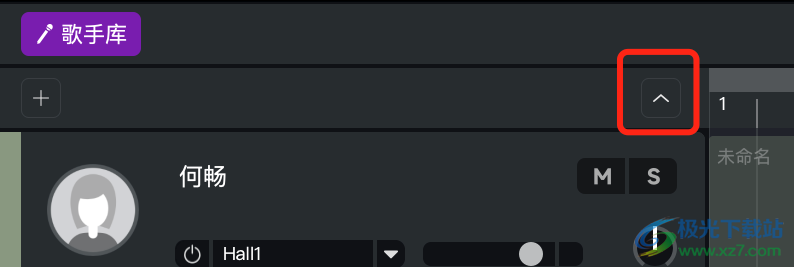
添加新的曲速拍號調號
方式一:點擊“+”號即在播放指針位置添加
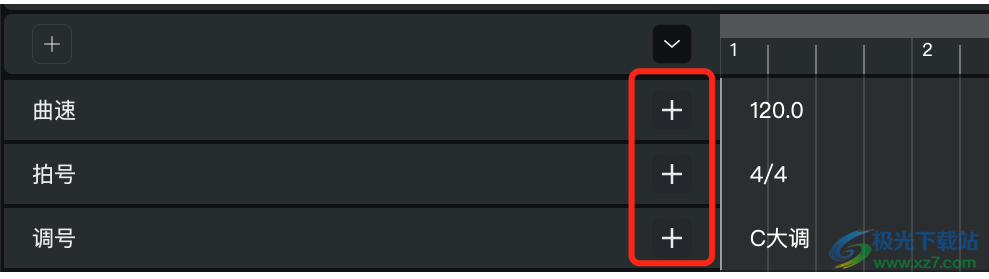
方式二:在播放指針位置雙擊
編輯新的曲速拍號調號
修改曲速拍號調號:單擊即可
移動曲速拍號調號:按住拖拽即可
鋼琴卷簾區

第一組
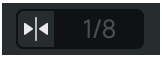
從左至右,依次是:
1.吸附
快捷鍵為~
默認關閉吸附按鈕,不受小節線限制,可自由移動
單擊吸附按鈕,按鈕變為紫色,則在拖動音軌中的Frame/音頻片段、鋼琴卷簾中的音符將在左右移動時吸附至小節線
2.音符繪制尺寸
快捷鍵為1/2/3/4/5/6,1對應1/4,2對應1/8......
此處負責控制,鋼琴卷簾區內默認單擊繪制音符的尺寸與鋼琴卷簾區的小節線網格密度
默認選中為1/8(八分音符)
最大為1/4(四分音符),最小為1/128(一百二十八分音符)
3.三連音
快捷鍵為T
默認未開啟三連音
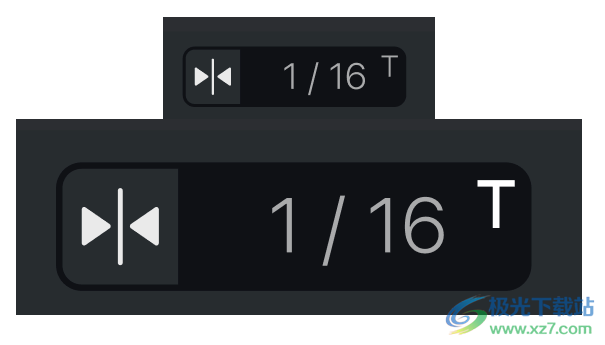
三連音未開啟
三連音開啟
第二組

從左至右,依次是:
1.音高調節
快捷鍵為Q
分為兩種繪制方式:
自由手繪
錨點繪制

顫音

單擊進入顫音編輯模式,分為:
顫音預繪制
鼠標按下,以預繪制顫音的時長和幅度
顫音精細繪制
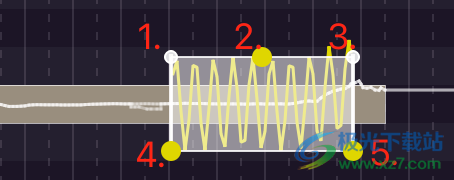
1.&3.:顫音趨勢調節;2.顫音振幅調節;4.顫音相位調節;5.顫音頻率調節
鼠標移動至灰白色框內,即可拖動顫音發生位置
顫音跟隨
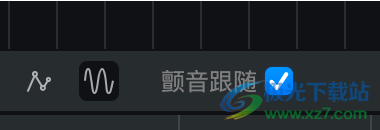
【默認】勾選顫音跟隨時,繪制完顫音再繪制音高線后,顫音會跟隨新繪制的音高線,不會被音高線覆蓋
未勾選顫音跟隨時,繪制完顫音再繪制音高線,音高線會覆蓋掉之前畫的顫音
2.音素調節
快捷鍵為W
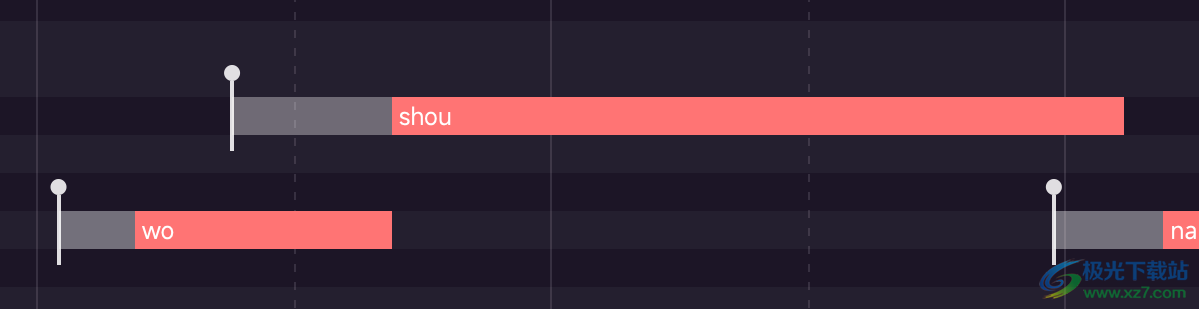
打開輔音調節開關,在音符開頭顯示其輔音長度
鼠標按住拉桿,左右移動調節長度
注:
支持音高與音素同時調節,同時調節時,鼠標靠近音素桿則優先調節音素
3.參數調節
快捷鍵為E
目前可調參數為音量、力度、氣聲
打開參數窗,默認編輯音量參數
可通過參數窗工具條的下拉菜單進行切換
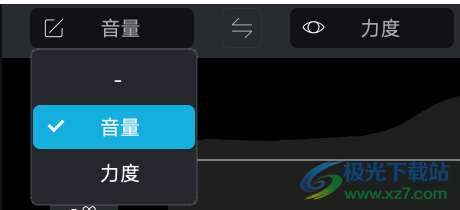
第三組
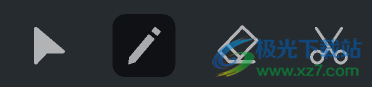
1.選擇
快捷鍵F1
可進行移動、拖拽、伸縮。
2.畫筆
快捷鍵F2
可繪制音符。
3.橡皮
快捷鍵F3
等同于刪除。
4.剪刀
快捷鍵F4
用于分割音符。
以上,全部也可以通過右鍵按住鋼琴卷簾區空白處選擇快捷工具
其他
1.雙擊音符編輯歌詞
2.右鍵音符可編輯全部歌詞
3.靜音該軌道
位于鋼琴卷簾左上方
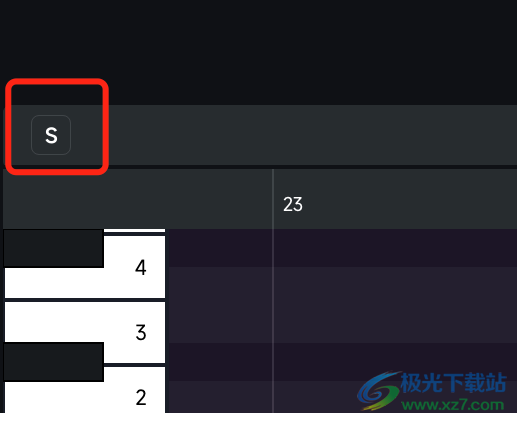
4.最大化鋼琴卷簾
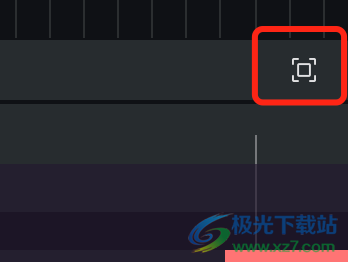
更新日志
功能更新
一新增三連音功能
一新增呼吸顯示和呼吸長度調節功能
優化及bug修復
優化歌手列表和軌道頭界面UI
克降全選右擊,導入midi等閃退問題修復
下載地址
- Pc版
X Studio 3(小冰虛擬歌手軟件) v3.0.6 官方版
本類排名
本類推薦
裝機必備
換一批- 聊天
- qq電腦版
- 微信電腦版
- yy語音
- skype
- 視頻
- 騰訊視頻
- 愛奇藝
- 優酷視頻
- 芒果tv
- 剪輯
- 愛剪輯
- 剪映
- 會聲會影
- adobe premiere
- 音樂
- qq音樂
- 網易云音樂
- 酷狗音樂
- 酷我音樂
- 瀏覽器
- 360瀏覽器
- 谷歌瀏覽器
- 火狐瀏覽器
- ie瀏覽器
- 辦公
- 釘釘
- 企業微信
- wps
- office
- 輸入法
- 搜狗輸入法
- qq輸入法
- 五筆輸入法
- 訊飛輸入法
- 壓縮
- 360壓縮
- winrar
- winzip
- 7z解壓軟件
- 翻譯
- 谷歌翻譯
- 百度翻譯
- 金山翻譯
- 英譯漢軟件
- 殺毒
- 360殺毒
- 360安全衛士
- 火絨軟件
- 騰訊電腦管家
- p圖
- 美圖秀秀
- photoshop
- 光影魔術手
- lightroom
- 編程
- python
- c語言軟件
- java開發工具
- vc6.0
- 網盤
- 百度網盤
- 阿里云盤
- 115網盤
- 天翼云盤
- 下載
- 迅雷
- qq旋風
- 電驢
- utorrent
- 證券
- 華泰證券
- 廣發證券
- 方正證券
- 西南證券
- 郵箱
- qq郵箱
- outlook
- 阿里郵箱
- icloud
- 驅動
- 驅動精靈
- 驅動人生
- 網卡驅動
- 打印機驅動








































網友評論